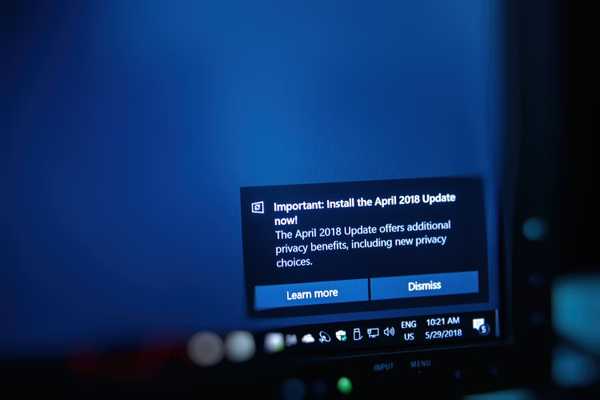
Yurich Koshurich
0
1489
230
Microsofts beslutning om at skubbe regelmæssige opdateringer til Windows-computere med Windows 10 var prisværdig, da dens ikke var kendt for at levere regelmæssige opdateringer i fortiden. Windows 10-opdateringerne er imidlertid blevet så hyppige, at de nu betragtes som gener. Kombiner opdateringsfrekvensen med det faktum, at Windows automatisk begynder at installere opdateringer på tilfældige tidspunkter, og du har en katastrofe. Jeg hader de nye Windows 10-opdateringer så meget, at jeg gik ud af min måde at finde en måde at forhindre dem i at ske på. Hvis du også er frustreret over konstante Windows 10-opdateringer, er det sådan, hvordan du kan forhindre Windows 10-opdateringer i at hæmme dit arbejde.
Sådan fungerer Windows 10-opdatering?
Før vi ser, hvordan vi kan deaktivere Windows 10-opdateringer, lad os først finde ud af, hvordan det fungerer. Windows har noget, der hedder Orchestrator, som planlægger og downloader opdateringerne. Før installationen af opdateringerne kræves Orchestrator for at få godkendelse fra administratoren og yderligere verificere gruppepolitikken. Vi har allerede set alle slags tutorials, hvor vi ændrer gruppepolitikken for at afværge Windows-opdatering. Men den triste del er, at Windows tilsidesætter sin egen gruppepolitik for at downloade og installere opdateringerne.
Nu er dette en rå forenkling af, hvad der faktisk sker, da jeg ikke ønskede at gå for meget i tekniske detaljer. Men jeg håber, at dette kan hjælpe dig med at se, hvorfor Windows 10-opdateringer er blevet et stort problem. Nu hvor du ved det, lad os deaktivere Windows 10-opdateringerne en gang for alle.
Stop Windows 10-opdateringer med SimpleWall
For at forhindre Windows-opdateringer skal vi bruge et grundlæggende program kaldet SimpleWall. Hvad SimpleWall gør er at det blokerer internetadgang fra applikationer og Windows-tjenester. Ansøgningen bruger Window's oprindelige filtreringsplatform (WFP) til at overvåge netværksaktivitet og blokerer applikationer og tjenester. Fremgangsmåden er temmelig enkel, lad ikke Windows-opdateringstjenester få adgang til internettet, og du vil ikke have nogen irriterende opdateringer. Her er de trin, du har brug for for at aktivere SimpleWall til at stoppe Windows 10-opdateringer.
1. Download SimpleWall (gratis med donationer), installer det på din enhed, og giv det nødvendige tilladelser. Vi har testet appen udførligt, og den er helt sikker. Start nu appen og det starter med valgte tjenester, som du skal blokere for at stoppe Windows 10-opdateringer.
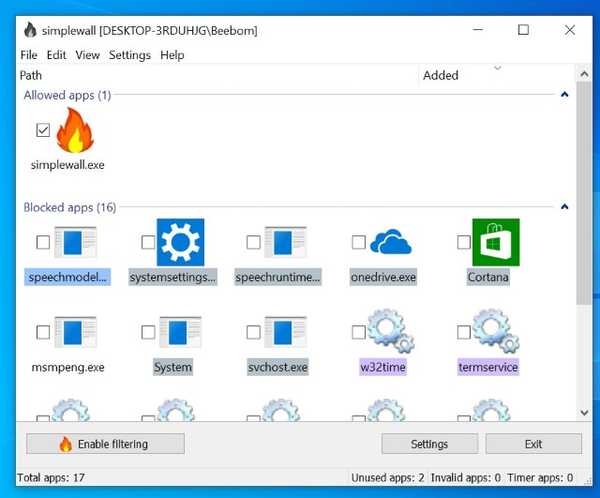
2. Klik her på knappen "Aktivér filtrering".
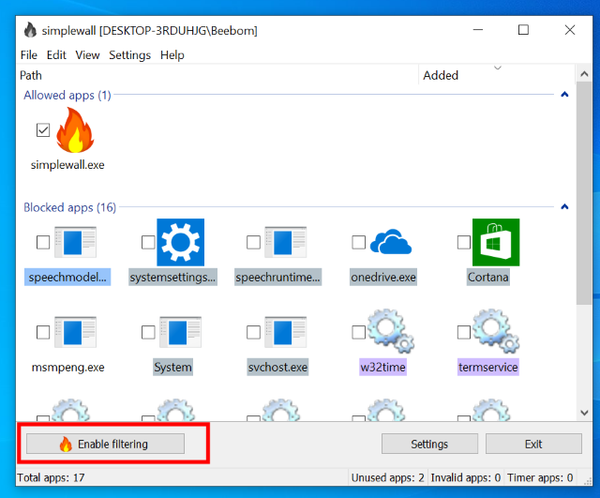
3. Næste, Klik på knappen "Hvidliste (tillad valgt)". Dette deaktiverer den oprindelige Windows Firewall og opretter en brugerdefineret Firewall. Du modtager muligvis en advarsel for at aktivere Windows Firewall, bare ignorere den. Nu blokeres alle Windows-opdateringstjenester, da de ikke har adgang til internettet.
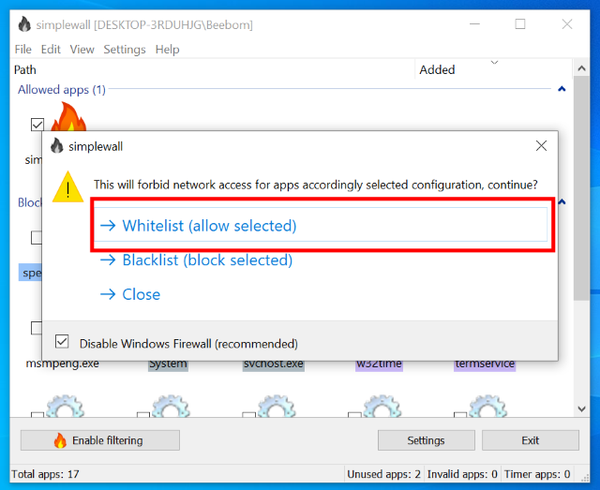 4. Bemærk, at når du først har blokeret disse tjenester, kan du begynde at modtage underretninger for enten at tillade eller blokere internetadgang for forskellige applikationer og tjenester. Til at begynde med får du muligvis en masse underretninger på én gang, da alle disse tjenester vil oprette forbindelse til internettet. Bloker tålmodig alle meddelelser, især fra "svchost", og tjek "deaktiver underretninger for denne app".
4. Bemærk, at når du først har blokeret disse tjenester, kan du begynde at modtage underretninger for enten at tillade eller blokere internetadgang for forskellige applikationer og tjenester. Til at begynde med får du muligvis en masse underretninger på én gang, da alle disse tjenester vil oprette forbindelse til internettet. Bloker tålmodig alle meddelelser, især fra "svchost", og tjek "deaktiver underretninger for denne app".
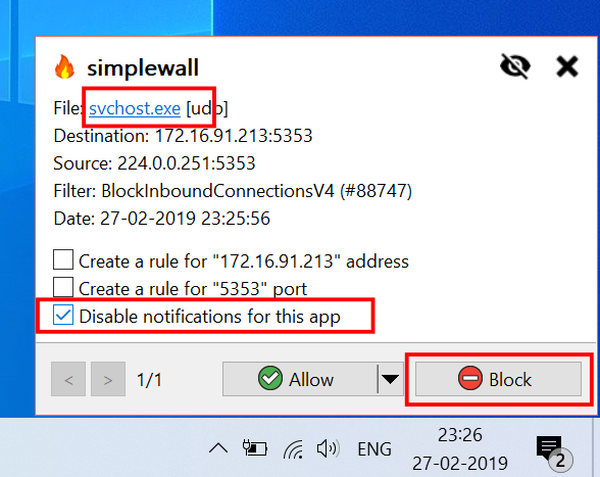
6. Du kan også aktivere, at SimpleWall starter automatisk efter hver genstart, så du ikke behøver at starte applikationen manuelt, hver gang du starter pc'en. At gøre det, åbn Indstillinger og aktiver derefter indstillingerne "Indlæs ved systemstart" og "Start minimeret".
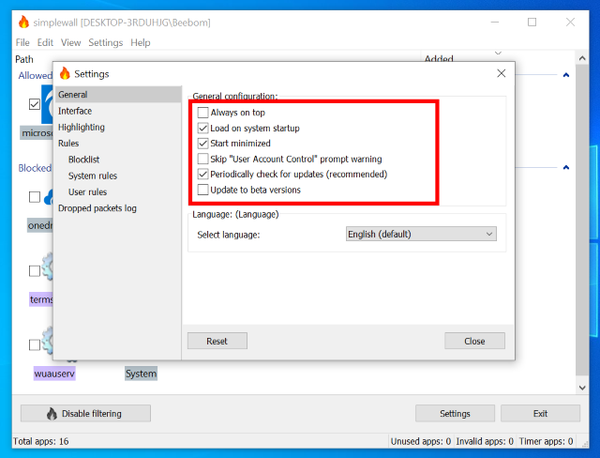
Få ting at huske på
Mens ovenstående trin vil være nok til at blokere Windows 10-opdateringer. Der er et par ting, du skal huske på, hvis du ikke vil have problemer i fremtiden ”
- Du bliver nødt til at give administrator tilladelse hver gang pc'en genstarter.
- Du får muligvis problemer, når du opretter forbindelse til en lokal computer på dit netværk. For at løse dette skal du klikke på deaktivere filterindstillingen i appen, og det gendanner Windows Firewall.
- Appen blokerer ikke kun Windows 10-opdateringstjenester, men den kan også blokere andre vigtige tjenester, som du bruger.
- Du bliver nødt til at være årvågen, når du har at gøre med "app ønsker at oprette forbindelse til internet" -meddelelser. For eksempel vil du give Cortana eller Edge mulighed for at oprette forbindelse til internettet, hvis du bruger dem. Lige Sørg for at tillade tjenesten Windows Defender (msmpeng.exe), da den holder din pcs sikkerhed opdateret.
SE OGSÅ: 7 Bedste Android-emulatorer til Windows 10
Slip af med konstant Windows 10-opdateringsmeddelelser
Så det er sådan, vi kan forhindre Windows 10-opdateringer i at irritere os. Jeg vil anbefale, at du kun bruger denne metode, hvis du ved, hvad du laver, da SimpleWall kan blokere alle applikationer fra at få adgang til internettet. I de rigtige hænder kan det være et kraftfuldt værktøj, da det giver brugerne mulighed for at blokere sporingstjenester, Microsoft-telemetritjenester og enhver anden app, du vil blokere.
Men hvis du ikke ved, hvad du laver, kan du muligvis ende med at blokere vigtige tjenester, der kan hæmme din Windows-oplevelse. Så sørg for at vide, hvad du laver, inden du begynder at blokere tjenester til venstre og højre. Hvis du støder på noget problem, mens du bruger denne app, skal du slippe dit spørgsmål i kommentarfeltet nedenfor, så hjælper vi dig med glæde.















